Nugget 6.1 ya está disponible con nuevas funciones, configuración de omisión actualizada para iOS 26 y compatibilidad con Ubuntu
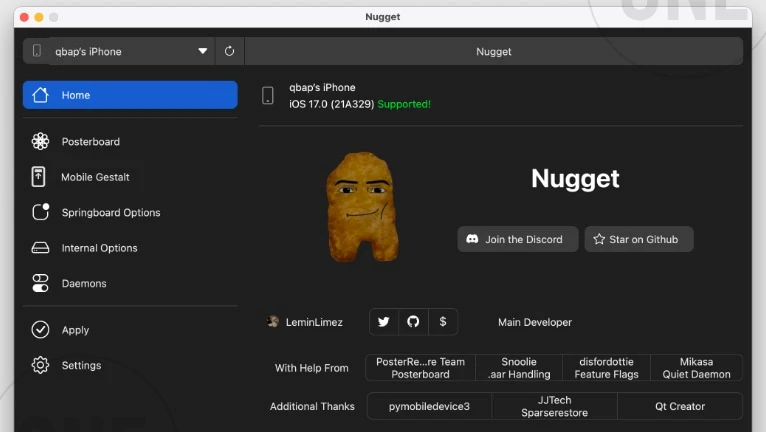
LeminLimez lanzó un nuevo proyecto que permite a los usuarios activar algunas funciones ocultas de iOS en iOS 17/18. Analicé Nugget, un software de código abierto que promete habilitar Dynamic Island, Always On Display, configurar el nombre del modelo del dispositivo, desactivar las restricciones regionales y otras funciones en dispositivos iOS 17 a iOS 18. Si no te gusta la interfaz de línea de comandos del antiguo Nugget, usa Nugget 5.0 o el nuevo misakaX .
Descargar Nugget iOS 18: Consigue la última versión
La última versión de Nugget se lanzó a través del servidor oficial de Discord de Cowabunga. LeminLimez publicó Nugget Python, Nugget para macOS, Nugget para Linux y Nugget para Windows versión 6.0 . Los enlaces de descarga están disponibles a continuación. La nueva versión ofrece nuevas funciones y exploits actualizados. Se recomienda esta actualización.
Requisitos
- iOS 17.0 (21A326, 21A327, 21A329 y 21A331) o iOS 18 – 18.2+.
- Instalé la última versión de Python3 (Python 3.8 o más reciente).
- Buscar mi deshabilitado en el dispositivo.
- macOS: una Mac con macOS 12 (Monterey) o superior.
- Windows: Windows 10 o más reciente.
¿Por qué utilizar Nugget?
Nugget es un software que utiliza el exploit más reciente para modificar MobileGestalt, lo que habilita algunas funciones ocultas del sistema en dispositivos iOS sin necesidad de jailbreak. Probablemente funcione en iOS 16 a iOS 17.0. Sin embargo, algunas funciones también podrían funcionar en iOS 17 y iOS 18. Las versiones compatibles incluyen iOS/iPadOS 16.0 a 16.7 RC (20H18) y 17.0 a 18.1 Beta 3. Nugget fue eliminado de GitHub sin previo aviso pocas horas después de su lanzamiento.
Con Nugget, puedes activar funciones como la Isla Dinámica en cualquier dispositivo, cambiar el nombre del modelo, activar el Sonido de Arranque, establecer un Límite de Carga y activar Stage Manager. Aunque el script ofrece otras opciones, es posible que ya no funcionen. Lo probé y puedo confirmar que las funciones de Isla Dinámica y Desactivar Restricciones Regionales funcionan. Sin embargo, Always On Display no funciona debido a problemas de compatibilidad con iOS 18.
Nugget requiere que generes un archivo MobileGestalt desde tu dispositivo y lo guardes en la carpeta principal de Nugget. Hay un acceso directo específico para que la aplicación Shortcut descargue el archivo desde tu dispositivo.
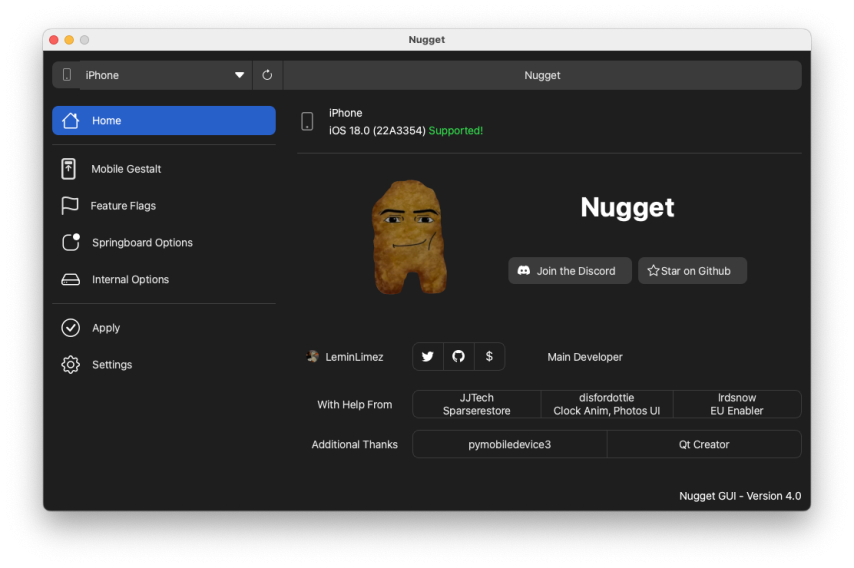
Al iniciar la app Nugget, se mostrarán todas las opciones disponibles mediante una sencilla interfaz de texto. Puedes activar funciones como Dynamic Island, que trae a tu pantalla la interfaz única de los iPhones premium. La app también te permite configurar o cambiar el nombre del modelo del dispositivo para una experiencia más personalizada.
Otras funciones incluyen activar y desactivar el sonido de arranque, ajustar el límite de carga y habilitar Stage Manager para optimizar la multitarea. Además, puedes desactivar las restricciones regionales, como el sonido del obturador de la cámara.
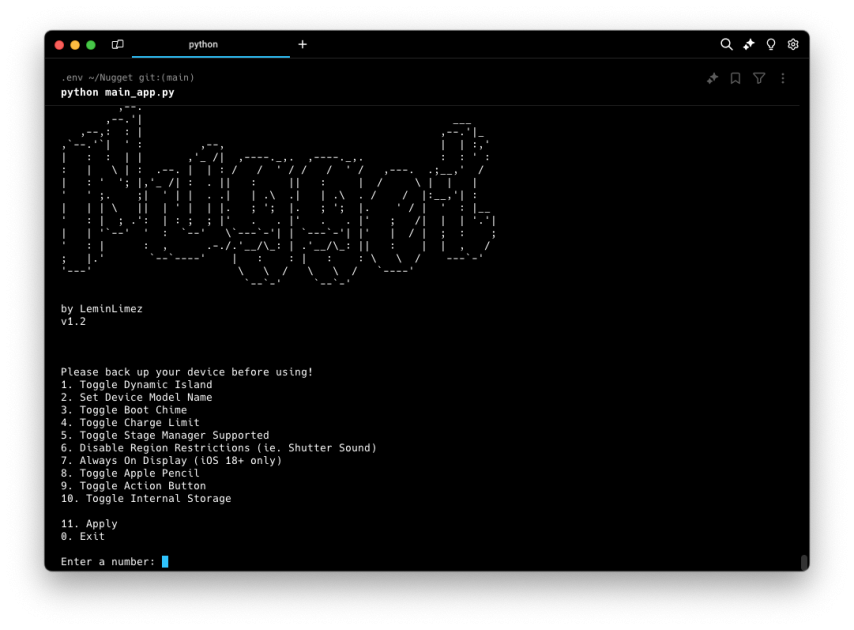
Nugget 2.0 ya está aquí, ¡y es una actualización enorme! ¿Lo más emocionante? Nugget ahora cuenta con una interfaz gráfica de usuario (GUI) , lo que facilita enormemente su uso. Se acabaron los comandos complicados: ahora todo es súper intuitivo. Sin embargo, para quienes prefieren la línea de comandos, también hay una aplicación de terminal.
Una de las características destacadas es la incorporación de los gestos del iPhone X a los iPhone SE, lo que da a los modelos anteriores un toque moderno. Además, ahora puedes aplicar ajustes a través de wifi, lo que hace que todo sea más rápido y cómodo. También es compatible con la ejecución de apps de iPad en iPhones e incluso con el desbloqueo de funciones ocultas como la instalación interna de Apple.
Con mejoras como Collision SOS, más opciones de personalización y correcciones generales de estabilidad, Nugget 2.0 se siente revolucionario. ¡Es más fluido, más inteligente y está repleto de nuevas posibilidades!
Con esta actualización, Nugget se siente como si realmente hubiera alcanzado la madurez. Ya no se trata solo de pequeños ajustes, sino que se está convirtiendo en una herramienta potente y completa que pone un mundo de posibilidades a tu alcance. Estoy encantado con Nugget 2.0 y estoy deseando ver qué nos depara el futuro.
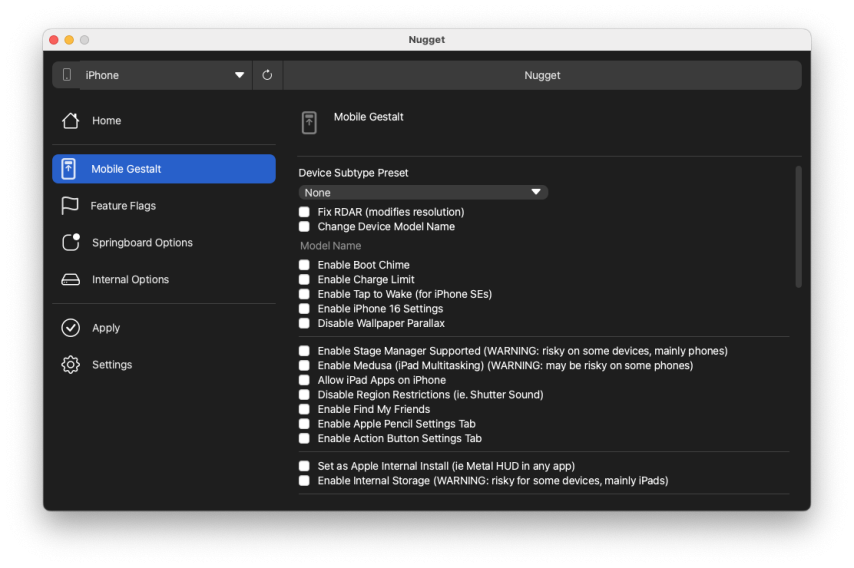
La aplicación también ofrece opciones para el Apple Pencil, el Botón de Acción y el Almacenamiento Interno, lo que te da un mayor control sobre las funciones de tu dispositivo. Sin embargo, no estoy seguro de que todas las opciones sean compatibles con tu dispositivo.
LeminLimez confirmó que su cuenta de GitHub fue suspendida, aunque no especificó el motivo. Esperemos que el problema se resuelva pronto y pueda recuperar el acceso a su cuenta.
Recientemente, se lanzó Nugget Mobile , la versión para dispositivos iOS de la herramienta de ajustes Nugget para escritorio. Esta versión móvil permite a los usuarios aplicar todos los ajustes sin necesidad de una computadora. Nugget Mobile es compatible con iOS 16, iOS 17 y iOS 18. También ofrece algunas funciones de Cowabunga Lite .
Cómo usar Nugget en iOS 17
Sin previo aviso, la cuenta de GitHub de LeminLimez, incluida la app Nugget, ya no está disponible. Sin embargo, como nada desaparece realmente de internet, aún puedes encontrar y descargar Nugget desde una copia de seguridad. La app Nugget 4.0 se lanzó con una interfaz gráfica de usuario (GUI) y no es necesario usar una terminal.
Siga los pasos para instalar Nugget:
- Abra una aplicación de terminal y descargue el repositorio a su computadora.
git clone https://github.com/qbap/Nugget - Abra el directorio Nugget.
cd Nugget - Utilice este comando para crear un entorno virtual en un directorio llamado .env.
python3 -m venv .env - Activa el entorno virtual que acabas de crear.
source .env/bin/activate - Instale todos los paquetes de Python enumerados en el archivo requirements.txt.
pip install -r requirements.txt - Ejecute su aplicación Nugget.
python main_app.py - Instala la aplicación Atajos desde la App Store.
- Descargue el acceso directo Guardar MobileGestalt .
- Ejecute el acceso directo y guarde el archivo MobileGestalt en iCloud.
- Mueva el archivo MobileGestalt a la carpeta Nugget con el nombre 'com.apple.MobileGestalt.plist'.
- Regrese a la aplicación Nugget y presione '1' para recargar.
- Seleccione una opción ingresando su número correspondiente.
- Introduzca '11' para aplicar los cambios.
- Por último, reinicie su dispositivo para ver cómo los cambios surten efecto.
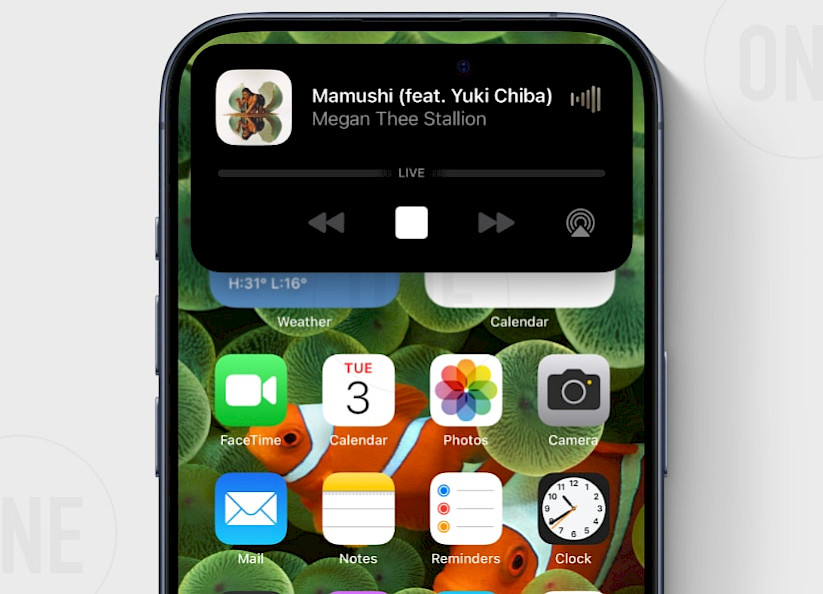
Cómo crear un acceso directo MobileGestalt
MobileGestalt Shortcut es un script simple que define la ubicación de com.apple.MobileGestalt.plist en el dispositivo, obtiene contenido del dispositivo y finalmente guarda el archivo en la ubicación deseada.
file://private/var/containers/Shared/SystemGroup/systemgroup.com.apple.mobilegestaltcache/Library/Caches/com.apple.MobileGestalt.plist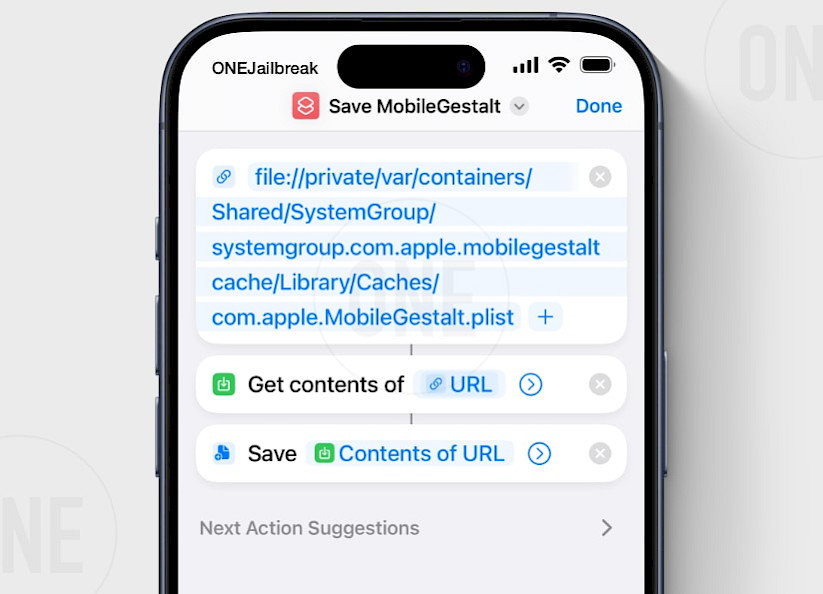
Aplicación Nugget para iOS
Tras el lanzamiento de la app SparseBox por Duy Tran Khanh, LeminLimez también decidió trabajar en la versión para dispositivos de la app Nugget para iOS 16. Estas primeras versiones beta estaban disponibles para los seguidores de Cowabunga Nitro Boosters . Sin embargo, la app Nugget para iOS ahora está disponible como un paquete IPA gratuito .
Por ahora, Nugget Mobile es compatible con los ajustes de Mobile Gestalt de Nugget, incluye las banderas de Nugget (iOS 18+) y ofrece ajustes para la barra de estado de Cowabunga Lite. EU Enabler no está disponible actualmente en la aplicación y esta opción estará disponible en una versión beta posterior. Nugget IPA se puede instalar de forma local con cualquier instalador de IPA, incluyendo TrollStore.
Para una alternativa gratuita y de código abierto, puedes probar la aplicación misakaX , recientemente lanzada. Ofrece más funciones y ya está disponible para quienes estén interesados en probarla.
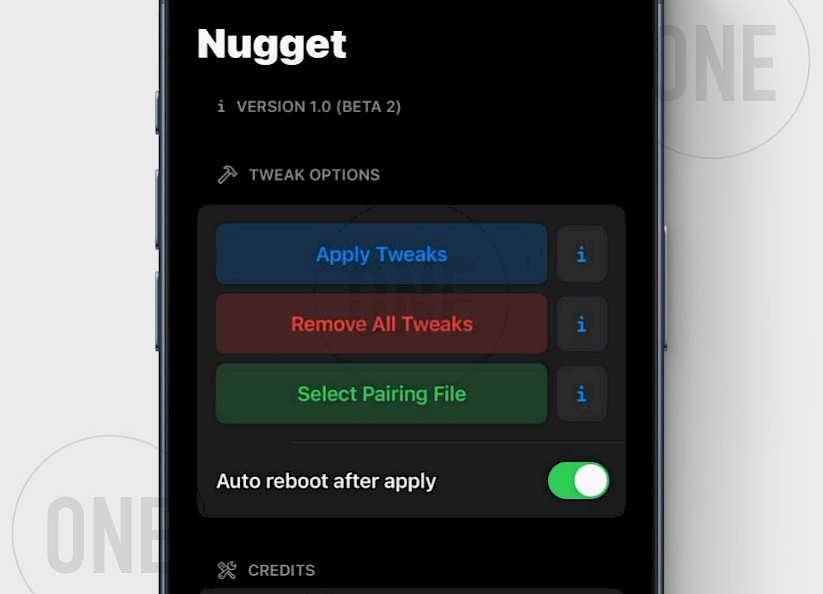
Cómo instalar Nugget IPA en iOS
Nugget utiliza una conexión VPN y un archivo de emparejamiento con tu PC para simular una conexión al aplicar cambios al sistema. Estos pasos solo son necesarios una vez o después de cada reinicio del iPhone. Tras la configuración inicial, la app de Nugget puede realizar cambios en el sistema sin necesidad de restablecer la conexión con el escritorio.
Para instalar Nugget en su dispositivo iOS, siga los pasos:
Paso 1. Descargue Nugget IPA e instálelo con su instalador IPA preferido.

Paso 2. Instale la aplicación WireGuard VPN desde la App Store.

Paso 3. Importe el archivo de configuración de SideStore a la aplicación WireGuard y agregue el archivo de configuración de VPN.

Paso 4. Descargue Jitterbugpair (no Jitterbug) para su sistema operativo (Windows, Linux o macOS).
Paso 5. Conecte su iPhone o iPad a la computadora a través de USB.
Paso 6. Abra la aplicación de terminal, ejecute jitterbugpair (herramienta de consola) y siga las instrucciones.

Paso 7. El archivo [UDID].mobiledevicepairing se guardará en jitterbugpair o en el directorio de inicio.

Paso 8. Abra la aplicación Nugget desde la pantalla de inicio y seleccione el archivo de emparejamiento (.mobiledevicepairing).

Paso 9. Desactiva Buscar mi iPhone desde la sección Buscar mi de la aplicación Configuración.

Paso 10. Abra la aplicación WireGuard y active la configuración de SideStore.

Ahora puedes abrir la aplicación Nugget y empezar a aplicar los ajustes. Asegúrate de que la opción "Reiniciar tras la restauración" esté activada. Los errores se mostrarán en las indicaciones o en la pantalla de registro, para que puedas rastrear fácilmente los problemas si surgen. Si el minimuxer no está listo, asegúrate de tener activada la conexión WiFi mediante una VPN.
Solución de problemas
- Jitterbugpair no se abre : ejecute el siguiente comando para permitir que la aplicación se ejecute en macOS 'xattr -c /jitterbugpair' o Linux 'chmod +x ./jitterbugpair'.
- Error de minimuxer no listo : Asegúrese de ejecutar WireGuard VPN desde el archivo de configuración que importó. Cierre la aplicación Nugget, vuelva a conectar la VPN y vuelva a abrir Nugget para solucionar el problema.
- Comando no compatible con idevicebackup2 : deshabilite Buscar mi iPhone para permitir que la aplicación ejecute todos los comandos mientras aplica ajustes.
- Código de error 211 : desactive Buscar mi iPhone en su dispositivo para evitar el error.
Comments
Martyn Huewi De leon 10 meses atrás
I'm on iPad iOS 18 and I don’t like how it looks, it's not smooth, and it's boxy, any way to reset it or remove it?
qbap 10 meses atrás
Use misakaX to remove it. Toggle the option off that you don't want and apply.
Ranz 10 meses atrás
There isn't AOD option although I'm on iOS 18.
qbap 10 meses atrás
You can enable AoD for specyfic things on iOS 18. It's not called AoD, those are silent notifications while locked (displayed on the Lock Screen instead Notification Center). Google for more information.
Koko 10 meses atrás
I also noticed, that we have version 1.0 while on the captures, it's 1.2. In addition, I activated the dynamic island, but I have a red instead of time and battery... I don't know how to remove it...
qbap 10 meses atrás
Version 1.2 was released, but the official repository is offline. I have a backup, but I'm not sure to update it. Use misakaX to deactivate Dynamic Island. Toggle the option off and apply.
dwad 10 meses atrás
Is it likely to brick my device?
qbap 10 meses atrás
As always there is a possibility that something goes wrong. This is an exploit not a built-in feature for Apple devices.
Rln 10 meses atrás
In MisakaX, when I select the MobileGestalt file, the app crashes. In nugget, the app sees this file, but when I apply customizations, it also crashes. Please help me, maybe something is wrong with the MobileGestalt file? Although I did everything according to the instructions several times
qbap 10 meses atrás
There must be an issue with the MobileGestalt file. MisakaX and Nugget are working on the same engine. I belive MisakaX offers an option to reset the MobileGestalt file on the device.
KoKo 10 meses atrás
Hello, you have send version 1.5, but I don't know how to install it. Can you help me replace it with version 1.0? Thank you again for this post.
qbap 10 meses atrás
Extract the ZIP, next move to step 2, and ignore the git clone function.
dcx 10 meses atrás
Tweak for AoD stopped working somehow after OTA update, installed the tweaks on 18.0 b7 and after updating to b8 the options for AoD disappered, even reapplying doesn't work, device is iPhone 15.
AlMarche90 10 meses atrás
Hey there! Can you give a short explanation about what the Internal Storage option does? I’m tempted to upgrade from 16.6.1 to 18.1 beta on my iPad, but I use Filza a lot and I don’t know if this can replace it.
qbap 10 meses atrás
Displays some additional info in the Settings app; Internal Storage.
random 10 meses atrás
When I do the EU enabler I put in EU but nothing happens when it's rebooted I have my plist, pymobile, python, and iTunes installed.
qbap 10 meses atrás
It may not work on all devices. You must enter a code for an EU country, not the EU itself. EU stands for Europen Union.
Tide 10 meses atrás
Can AOD be turned on on iOS 18 RC?
qbap 10 meses atrás
No, it seams that AoD is not supported on iOS 18 RC Beta. Stay on Beta 8 if you like AoD.
12 mini user 10 meses atrás
Hello, can you help me bro with the charge limit it doesnt even work, my phone is not stopoed at the setting that i set (80%) but it doesnt stop at the 80% can you fix it in the next update? Oh yeah and in the next update, can you add “Clean Up” feature like it can remove the object in the photo
XedoX 9 meses atrás
Is that normal that after installing this my computer got a Trojan?
qbap 9 meses atrás
It uses an exploit to modify the system files. It can be detected as some kind of virus. However, it's not.
Vladimir 8 meses atrás
After installing Apple Intelligence, I wanted to return Faceit, but I can't do it because this error appears... HELP ME FIX IT (iPhone 11 Pro)
Error! Myexception: Myexception("got an error message: ('MessageType': Restlet', "Number: 183]")Error! Password Required Error: Password Required Error('Password Protected',
'00008030-0012614134D3802E)Vladimir 8 meses atrás
After installing Apple Intelligence, I wanted to return Faceit, but I can't do it because this error appears... HELP ME FIX IT (iPhone 11 Pro)
1. Error!Password Required Error: Password Required Error('Password Protected',
'00008030-0012614134D3802E)2. Error!
Myexception: Myexception("got an error message: ('MessageType': Restlet',
"Number: 183]")Eduardo 7 meses atrás
Does Nugget 4.2 work on iOS 18.2 final? I think it doesn't work, but I don't know if it's all the tweaks or just some that don't work.
qbap 7 meses atrás
Yes, Nugget 4.2 works on iOS 18.2, however Mobilegestalt and AI tweaks will NEVER work on 18.2+.
Mikhail 2 meses atrás
Will there be an update for the program on iOS 18.3.2 or will it appear in the future?





